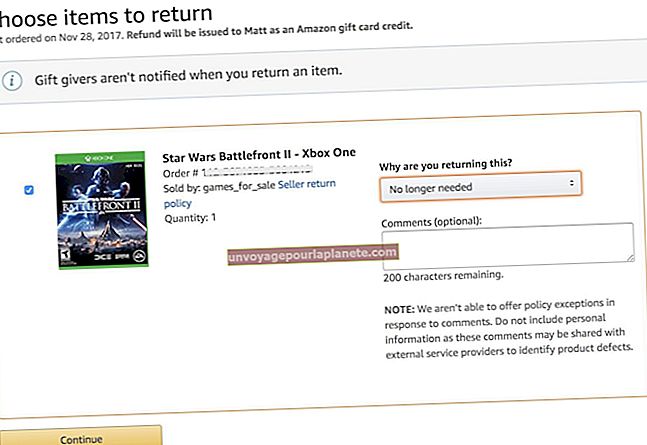پرنٹر نوشتہ جات کی جانچ کیسے کریں
پرنٹر نوشتہ جات آپ کو اپنے کاروبار کے پرنٹر پر پرنٹ ملازمتوں کا ٹریک رکھنے کے اہل بناتے ہیں۔ اگر ، مثال کے طور پر ، آپ کو اپنے دفتر کے پرنٹر پر ذاتی نوعیت کا ایک 100 صفحوں کی پرنٹ کا کام مل جاتا ہے ، تو آپ پرنٹر کا لاگ دیکھ کر مجرم کو ڈھونڈ سکتے ہیں۔ اگر چالو ہوتا ہے تو ، آپ ونڈوز ایونٹ ویوور میں پرنٹ جابز اور پرنٹر ایونٹس کی فہرست تلاش کرسکتے ہیں۔ متبادل کے طور پر ، آپ کسی خاص پرنٹر کے لئے "طباعت شدہ دستاویزات رکھیں" کو اہل کرسکتے ہیں ، یا اگر اس میں موجود پرنٹر کے ویب کنسول میں لاگ ان ہوں۔
واقعہ دیکھنے والے کا استعمال کرنا
1
اس کمپیوٹر یا سرور میں لاگ ان ہوں جہاں پر ایڈمنسٹریٹر اکاؤنٹ کا استعمال کرکے پرنٹر ڈرائیور انسٹال ہوا ہو۔ چھوٹے ماحول میں ، یہ وہ کمپیوٹر ہے جس کا پرنٹر سے طبعی تعلق ہے۔
2
سرچ باکس میں "اسٹارٹ ،" ٹائپ کریں "ایونٹ وی وی آر" (کوٹیشن نشانات کے بغیر) اور "انٹر" دبائیں۔
3
"ایپلی کیشنز اور سروسز لاگز" کو بڑھاؤ اور پھر "مائیکرو سافٹ" کو بڑھاو
4
"ونڈوز" اور "پرنٹ سروس" کو وسعت دیں۔
5
"آپریشنل" لاگ پر کلک کریں۔ اگر فعال ہے تو ، آپ کو پرنٹ ملازمتوں اور پرنٹ پروگراموں کی فہرست دیکھنی چاہئے ، جیسے پرنٹرز کو ہٹانا / شامل کرنا۔ اگر لاگ خالی ہے تو ، یہ قابل نہیں ہے۔ "آپریشنل" پر دائیں کلک کریں اور آئندہ کی تمام پرنٹ ملازمتوں کو لاگ ان کرنے کے لئے "لاگ ان قابل بنائیں" کو منتخب کریں۔
6
واقعہ کے ناظر کو بند کرنے کے لئے ونڈو کے اوپری دائیں کونے میں "X" پر کلک کریں۔
پرنٹر پر "پرنٹ شدہ دستاویزات رکھیں" کو فعال کرنا
1
کسی بھی ایسے کمپیوٹر میں لاگ ان کریں جس کا استعمال کرتے ہوئے پرنٹر کے ساتھ جسمانی یا نیٹ ورک کنکشن ہو جس میں کسی اکاؤنٹ کا استعمال ہو جس میں "پرنٹرز کا نظم کریں" زیربحث پرنٹر تک رسائی حاصل ہو۔ زیادہ تر معاملات میں ، مقامی منتظم کا اکاؤنٹ کافی ہوتا ہے۔ اگر متبادل ہو تو ، اپنے ونڈوز پرنٹر سرور میں لاگ ان کریں۔
2
"اسٹارٹ" اور پھر "ڈیوائسز اور پرنٹرز" پر کلک کریں۔
3
زیربحث پرنٹر پر دائیں کلک کریں اور "پرنٹر پراپرٹیز" منتخب کریں۔
4
"ایڈوانسڈ" ٹیب پر کلک کریں۔
5
"چھپی ہوئی دستاویزات رکھیں" کے ساتھ والے باکس کو چیک کریں ، اور پھر مستقبل کی تمام پرنٹ ملازمتوں کو لاگ ان کرنے کے لئے "لاگو" اور "ٹھیک ہے" پر کلک کریں۔ پرنٹر پر دائیں کلک کر کے اور "دیکھیں کہ کیا طباعت ہے" کو منتخب کرکے ان تک رسائی حاصل کریں۔
پرنٹر کے ویب کنسول کی جانچ ہو رہی ہے
1
ایک ویب براؤزر کھولیں اور اپنے پرنٹر کا IP پتہ ٹائپ کریں۔ اگر آپ کو یہ معلومات معلوم نہیں ہیں تو ، آپ IP ایڈریس کو یا تو اپنے پرنٹر پر کنفیگریشن پیج پرنٹ کرکے یا "ڈیوائسز اور پرنٹرز" پر جا کر ، پرنٹر پر دائیں کلک کرکے ، سیاق و سباق سے "پرنٹر کی خصوصیات" کو منتخب کرکے حاصل کرسکتے ہیں۔ مینو ، اور پھر "بندرگاہوں" والے ٹیب پر کلک کریں۔ چیک شدہ پورٹ پر کلک کریں ، اور پھر "بندرگاہ کی تشکیل کریں ..." کے بٹن پر کلک کریں۔
2
پرنٹر کیلئے اپنا صارف نام اور پاس ورڈ درج کریں۔ اگر آپ کو یہ معلومات معلوم نہیں ہیں تو اپنے آئی ٹی ڈیپارٹمنٹ یا پرنٹر کے صارف دستی سے رجوع کریں۔
3
گرافک انٹرفیس میں پرنٹ لاگ تلاش کریں۔ چونکہ مقام ایک ماڈل سے ایک ماڈل تک مختلف ہوتا ہے ، لہذا اگر آپ اسے نہیں ڈھونڈ سکتے ہیں تو اپنے پرنٹر کے صارف دستی سے رجوع کریں۔